萬盛學電腦網 >> windows 7教程 >> 讓win7更便捷 擁有清爽操作系統桌面
讓win7更便捷 擁有清爽操作系統桌面
擁有一個清爽干淨的操作系統桌面一直是很多用戶的夢想,在Windows Vista和Windows7的默認狀態下,系統桌面雖然已經非常精簡,但是仍然會留下一個礙眼的回收站圖標。盡管我們可以在設置中去掉這個桌面圖標,但 回收站又是經常要用到的工具。如果我們把它拖放到任務欄,它會被自動插入到程序列表中,需要使用的時候還要多點擊兩下,很不方便。這裡我們就給大家介紹一 種能把回收站拖放到任務欄直接使用的方法。
1、首先,右擊任務欄上的空白部分,並在彈出的菜單中選擇“Toolbars-->New toolbar”;

2、然後在彈出選框下面的“Folder”欄中打入如下的字符:%userprofile\AppData\Roaming\Microsoft\Internet Explorer\Quick Launch;
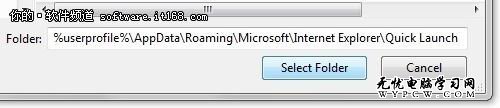
3、這時一個名為“Quick Lauch”的標簽會出現在任務欄上,這個標簽後面會跟著幾個桌面程序的圖標,因為我們這次的目的是創建回收站,所以我們先把這些礙眼的圖標全部刪掉;
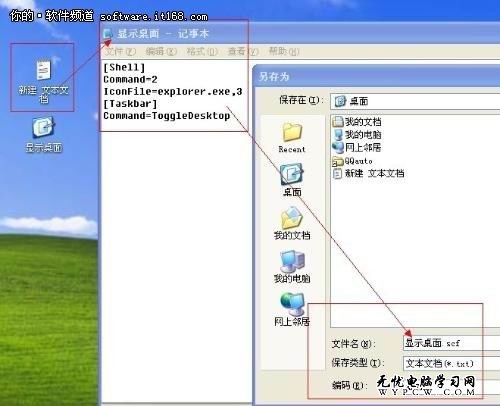
4、右擊任務欄,把“Lock the taskbar”前面的勾去掉,然後再右擊剛剛創建的Quick lauch,把“Show title”,“Show text”前面的勾也去掉。然後再右擊Quick lauch所在的位置,選擇“View”來設定圖標的大小;
5、好了,現在你可以直接把桌面上僅存的回收站直接拖放到建立好的Quick lauch上了。現在你可以拖動回收站圖標前面的位置調節欄,把圖標拖放到你想要放的位置即可。
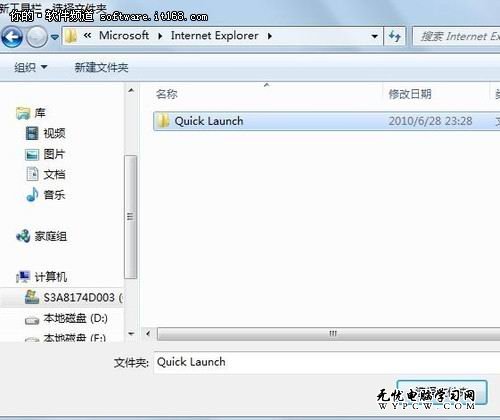
6、現在你可以右擊任務欄,並選擇“Lock the taskbar”來鎖定圖標的位置,然後就可以在桌面上右擊鼠標,進入“Personalize”選項,並在左邊的欄中選擇“Change the desktop icons”,最後在彈出的窗口中把回收站前面的勾勾去掉即可。現在你的桌面就徹底干淨了。而右鍵點擊任務欄上的回收站圖標,出現的可選功能可是一點也沒有少哦。



